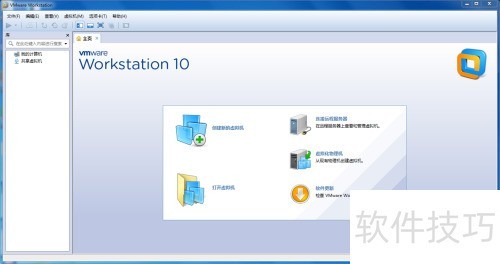VMware Workstation 是一款可在电脑上创建虚拟系统的工具,让用户无需重装即可运行多个操作系统。许多用户因避免繁琐安装而选择这款便捷软件。今天为大家详细介绍其安装步骤,操作简单,轻松上手。文中附有安全可靠的下载链接,已通过测试,可放心使用,立即体验虚拟系统的便利与高效,开启多系统操作新方式。
1、 可直接从指定网址下载VMware Workstation安装包,若未找到合适版本,建议使用推荐链接获取。下载完成后,双击文件即可开始安装,操作简单便捷,按提示逐步进行即可完成部署。
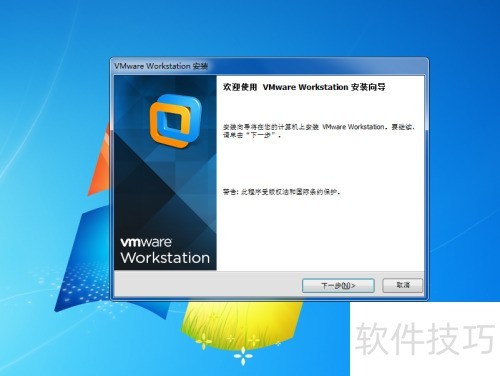
2、 点击下一步后,在安装选项中选择自定义安装,可自行设定安装路径,默认的典型安装会将软件安装在C盘。
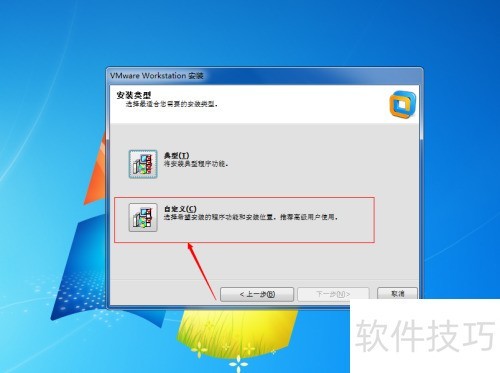
3、 建议在安装时更改默认的C盘路径,尽量选择其他磁盘。虽然C盘可以正常安装使用,但软件过多容易影响系统运行速度,合理分配磁盘空间有助于提升整体性能,追求流畅体验的用户不妨多加注意。
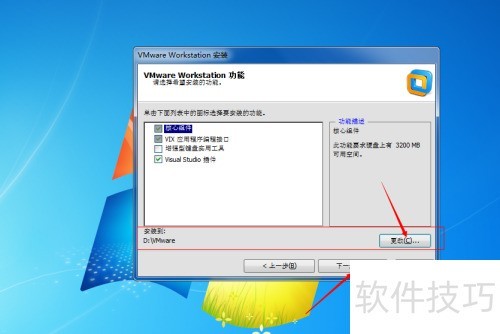
4、 虚拟机中安装系统时,安装路径需另行设置,建议不要选C盘,可根据需要选择其他合适位置。
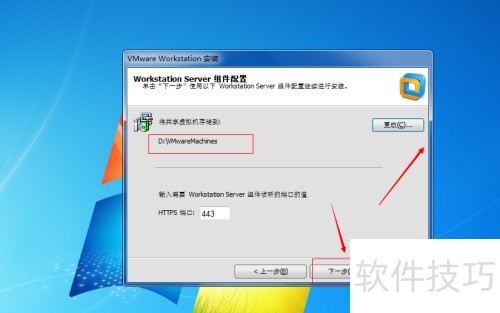
5、 持续点击下一步,出现序列号输入界面时,可跳过默认选项,直接填入提供的序列号,确认无误后完成安装即可。
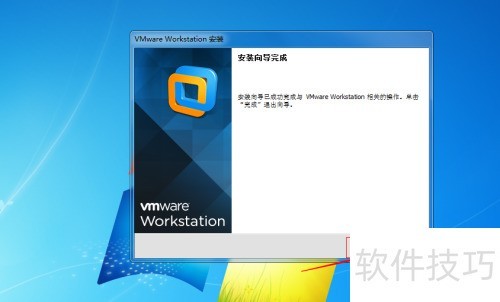
6、 此前未输入序列号,点击运行虚拟机时需重新填写,直接输入提供的序列号即可正常启动。
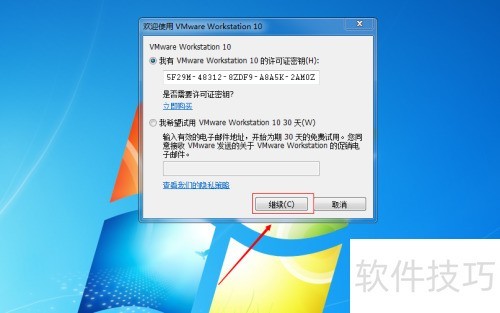
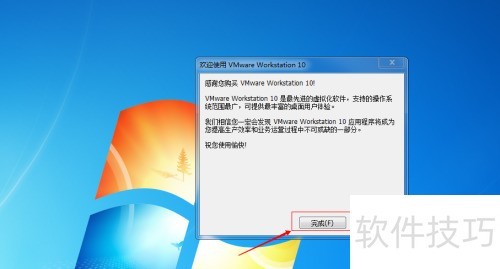
7、 安装完毕,尽情享受虚拟机带来的便利吧!